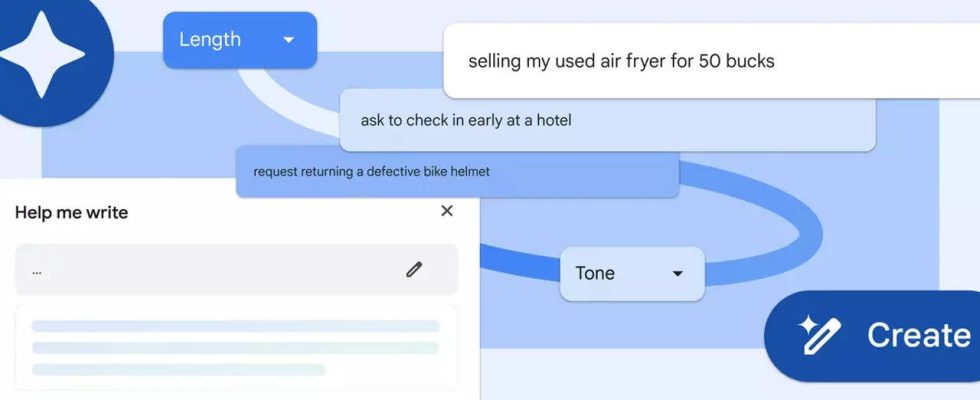Google bringt die Kraft von generative KI zu Google Chrome. Letzten Monat wurden drei Funktionen angekündigt, darunter „Hilf mir zu schreiben‚, der Text gemäß der vom Benutzer gegebenen Eingabeaufforderung generiert. Das Unternehmen sagte, dass die Funktion in der neuen Version des Browsers verfügbar sein wird, und jetzt hat Google angekündigt, dass es diese Woche Chrome M122 auf den Markt bringt.
Helfen Sie mir, in Chrome-Verfügbarkeit zu schreiben
Mit der Einführung von Chrome M122 in dieser Woche können Benutzer „Help me write“ ab den USA auf Englisch auf Mac- und Windows-PCs ausprobieren. Die Funktion ist bereits seit einiger Zeit in Gmail und Docs verfügbar und mit der Integration in Chrome für Benutzer verfügbar Sie können jedes Textfeld oder Feld ausfüllen, indem Sie mit der rechten Maustaste auf das Textfeld klicken und „Hilf mir beim Schreiben“ auswählen.
Unter Verwendung von Gemini-Sprachmodellen hilft die Funktion Benutzern, mit dem Schreiben zu beginnen oder etwas zu verfeinern, was sie bereits geschrieben haben. Dazu gehören etwa Anschreiben für den Verkauf eines Möbelstücks, das Einreichen einer Restaurantbewertung oder eine Anfrage zu einer Hotelreservierung.
„Das Tool erkennt den Kontext der Webseite, auf der Sie sich befinden, und schlägt relevante Inhalte vor. Wenn ich als begeisterter Gärtner beispielsweise eine Rezension für eine Gartenschere schreibe, ruft Chrome relevante Details zu dem Artikel von der Seite ab, um meine Empfehlung zu untermauern, sodass sie für andere Bastler wertvoller ist“, sagte Google.
Um diese Funktion zu aktivieren, melden Sie sich bei Chrome an, wählen Sie „Einstellungen“ aus dem Dreipunktmenü und navigieren Sie zur Seite „Experimentelle KI“. Dort sehen Sie die Option zum Aktivieren von „Hilf mir beim Schreiben“ (Sie können sie jederzeit deaktivieren).
So verwenden Sie die Funktion „Hilfe beim Schreiben“.
Um diese Funktion nutzen zu können, stellen Sie sicher, dass Sie:
Helfen Sie mir, in Chrome-Verfügbarkeit zu schreiben
Mit der Einführung von Chrome M122 in dieser Woche können Benutzer „Help me write“ ab den USA auf Englisch auf Mac- und Windows-PCs ausprobieren. Die Funktion ist bereits seit einiger Zeit in Gmail und Docs verfügbar und mit der Integration in Chrome für Benutzer verfügbar Sie können jedes Textfeld oder Feld ausfüllen, indem Sie mit der rechten Maustaste auf das Textfeld klicken und „Hilf mir beim Schreiben“ auswählen.
Unter Verwendung von Gemini-Sprachmodellen hilft die Funktion Benutzern, mit dem Schreiben zu beginnen oder etwas zu verfeinern, was sie bereits geschrieben haben. Dazu gehören etwa Anschreiben für den Verkauf eines Möbelstücks, das Einreichen einer Restaurantbewertung oder eine Anfrage zu einer Hotelreservierung.
„Das Tool erkennt den Kontext der Webseite, auf der Sie sich befinden, und schlägt relevante Inhalte vor. Wenn ich als begeisterter Gärtner beispielsweise eine Rezension für eine Gartenschere schreibe, ruft Chrome relevante Details zu dem Artikel von der Seite ab, um meine Empfehlung zu untermauern, sodass sie für andere Bastler wertvoller ist“, sagte Google.
Um diese Funktion zu aktivieren, melden Sie sich bei Chrome an, wählen Sie „Einstellungen“ aus dem Dreipunktmenü und navigieren Sie zur Seite „Experimentelle KI“. Dort sehen Sie die Option zum Aktivieren von „Hilf mir beim Schreiben“ (Sie können sie jederzeit deaktivieren).
So verwenden Sie die Funktion „Hilfe beim Schreiben“.
Um diese Funktion nutzen zu können, stellen Sie sicher, dass Sie:
- Wohnsitz in den USA und mindestens 18 Jahre alt.
- Haben Sie Englisch als Ihre Sprache
Chrome-Browser . Erfahren Sie, wie Sie Chrome-Sprachen ändern. - Sind bei Ihrem Google-Konto angemeldet.
- Aktivieren Sie „Suchen und Surfen verbessern“.
- Aktivieren Sie experimentelle KI.
- Diese Funktion ist derzeit nur auf Englisch und unter Windows, Mac und Linux verfügbar.
So aktivieren Sie experimentelle KI
- Öffnen Sie Chrome auf einem Computer.
- Wählen Sie Mehr > Einstellungen und dann Experimentelle KI.
- Aktivieren Sie „Experimentelle KI-Funktionen ausprobieren“ und dann „Hilf mir beim Schreiben“.
- Wählen Sie Neu starten.